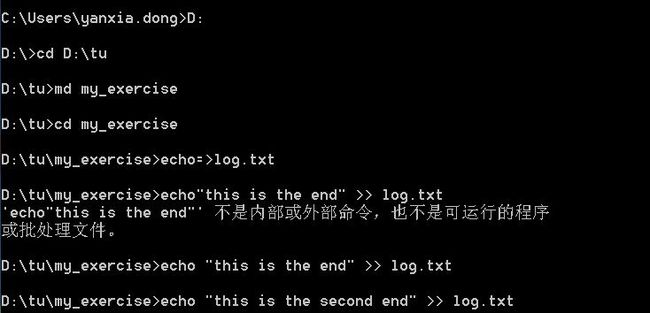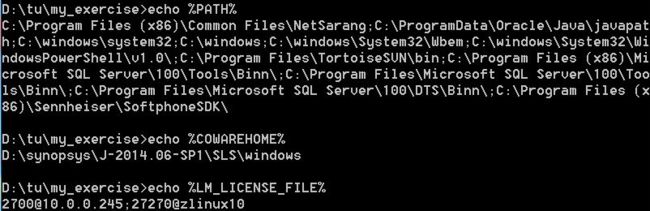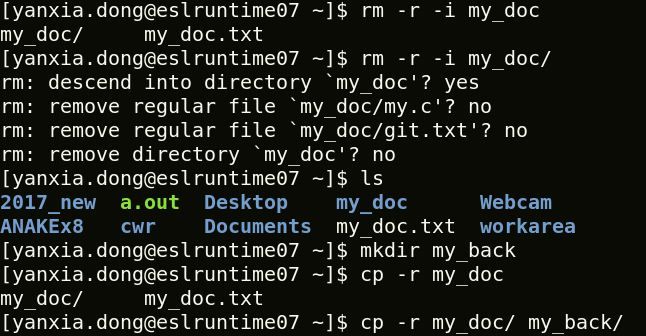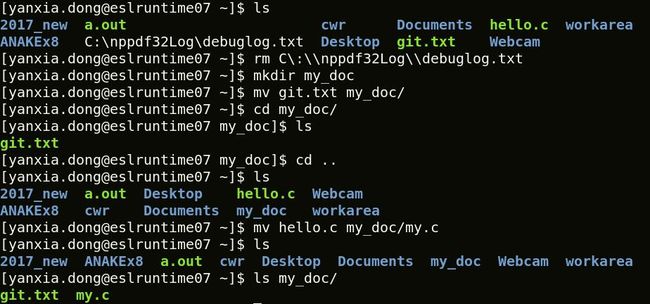1、创建文件夹:md
md my_xmlrpc 新建文件夹my_xmlrpc echo=>1.txt 新建文件1.txt echo "this" >> 1.txt 将this追加到1.txt之后 del 1.txt 删除文件1.txt rd my_xmlrpc 删除文件夹my_xmlrpc
log.txt中的内容是:
this is the end.
this is the second end.
2、查看环境变量
在Linux中查看环境变量是:
echo $PATH
windows中用:两个%将环境变量名包围起来
del命令只能删文件,不能删文件夹。要删除文件夹得用rd命令
del D:\test.txt
rd D:\my_xmlrpc
用rd命令带/s /q参数,
/s参数表示删除该文件夹及其下面的子目录和文件
/q参数表示,不需要确认
3、copy和xcopy
---- COPY
/Y表示如果目的文件夹中有同名文件,默认选Yes,进行覆盖。注意\ 的方向。
copy /Y ..\Debug-DLL-Win32\libxmlrpc.dll .
copy /Y ..\Debug-DLL-Win32\libxmlrpc_client.dll .
.表示当前目录,..\表示上一层目录
copy只能复制文件,对于文件夹的复制,则需要另请高明,动用xcopy来复制
---- XCOPY : 是COPY的扩展,可以把指定的目录连文件和目录结构一并拷贝,但不能拷贝系统文件;
使用时源盘符、源目标路径名、源文件名至少指定一个;选用/S时对源目录下及其子目录下的所有文件进行COPY。
除非指定/E参数,否则/S不会拷贝空目录,若不指定/S参数,则XCOPY只拷贝源目录本身的文件,而不涉及其下的子目录;
选用/V参数时,对拷贝的扇区进行校验,速度会降低。
格式:XCOPY source [destination]
source 指定要复制的文件
destination 指定新文件的位置和名称
/A attribute 只复制有存档属性集的文件,但不改变属性
/D:m-d-y 复制在指定日期或指定日期以后改变的文件。如果没有提供日期,只复制那些源时间比目标时间新的文件。
结合/d标签,实现只复制比目标文件新的文件
/EXCLUDE:.obj 不复制带有.obj的文件。排他。
/S 复制目录和子目录,除了空的。
/E 复制目录和子目录,包括空的。
/Y 禁止提示以确认改写一个现存目标文件。
/-Y 导致提示以确认改写一个现存目标文件。
/Z 用重新启动模式复制网络文件
copy ..\other\cockpit.skn . /Y copy ..\other\reset_vector.tcl . /Y xcopy ..\other\ui .\ui\ /E /Y xcopy ..\other\extapp .\extapp\ /E /Y
4、Linux扩展:可用clear清屏
---- 创建、删除文件/目录:touch,rm(remove),mkdir,rmdir(不能删除非空文件夹)
通过touch命令可以创建一个空文件或更新文件时间
通过rm命令可以删除文件或目录,常用参数:
-i 交互式 (会提示是否删除文件)
-r 递归的删除,包括目录中的所有内容(用来删除文件夹,rm -r my_dir/)
-f 强制删除,没有警告提示(使用时需十分谨慎)rm -rf my_dir/
---- cp [OPTION] ... source dest 复制文件或目录
cp 源文件(文件夹) 目标文件(文件夹)
-r,-R,--recursive copy directives recursively 递归复制整个目录树,用来复制文件夹
-a, --archive same as -dR
-v : 显示详细信息,已经复制了那些文件(-rv和-r -v是一样的)
---- mv 移动或重命名文件或目录
mv 文件 目标目录 ->移动,也可以移动之后再重命名
1)mv git.txt my_doc/
将当前目录下的git.txt文件移动到目录my_docello.ch/中去,会发现my_doc/目录中多了一个git.txt文件
2)mv hello.c my_doc/my.c
将当前目录下的hello.c移动到my_doc/目录下,并重命名为my.c
如果指定文件名,则可以重命名文件
3) 仅仅是重命名,将my.tct重命名为my_doc.txt
---- scp - secure copy (remote file copy program)
拷贝远程服务器10.0.0.94的目录/tmp/test到当前目录下。
[yanxia.dong@eslruntime06 tmp]# scp -r [email protected]:/tmp/test ./
到此这篇关于用BAT创建文件夹文件及回显环境变量的文章就介绍到这了,更多相关bat创建文件夹内容请搜索脚本之家以前的文章或继续浏览下面的相关文章希望大家以后多多支持脚本之家!